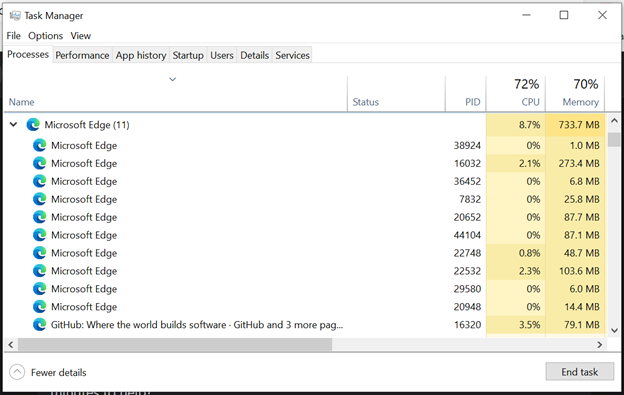Wydajność ma kluczowe znaczenie dla Twojego sukcesu, co czyni ją kluczową dla naszego. Aby mieć pewność, że przeglądarka nie spowalnia pracy, zawsze pamiętamy o wydajności, stale ulepszając Microsoft Edge. Pracujemy również nad tym, aby pomóc Ci zrozumieć, w jaki sposób Microsoft Edge wykorzystuje zasoby na Twoim urządzeniu, aby zapewnić szybkie i wydajne przeglądanie stron internetowych.
Wyobraźmy sobie, że pewnego dnia przeglądasz Internet i nagle Twój komputer zaczyna zwalnia, wentylator się włącza, a komputer się nagrzewa. Nie masz pewności, co powoduje problem, więc otwórz Menedżera zadań systemu Windows, aby spróbować zdiagnozować problem. Kiedy otwierasz Menedżera zadań Windows, masz trudności ze zrozumieniem, co wykorzystuje zasoby Twojej przeglądarki, więc zdarza Ci się losowo zamykać karty w nadziei, że rozwiąże to Twój problem z wydajnością.
Nie rozumiesz, co dzieje się na Twoim komputerze może to być bardzo frustrująca sytuacja i chcemy ulepszyć to doświadczenie podczas korzystania z Microsoft Edge. Mając to na uwadze, wprowadziliśmy ulepszenia w sposobie wyświetlania Microsoft Edge w Menedżerze zadań Windows. Zmiany są teraz dostępne dla wtajemniczonych, którzy samodzielnie hostują system Windows 11 i znajdują się w stabilnej wersji Edge 94. Naszym celem z tymi ulepszeniami jest umożliwienie lepszego zrozumienia, dokąd trafiają Twoje zasoby, i pomoc w podejmowaniu świadomych decyzji w przypadku wystąpienia problemów z wydajnością.
Ulepszenia przeglądarki Microsoft Edge w Menedżerze zadań Windows
Obecnie, po otwarciu Menedżera zadań Windows i rozwinięciu Microsoft Edge na karcie Procesy, zobaczysz listę procesów o nazwie Microsoft Edge.
Tak to obecnie wygląda:
Dzięki najnowszym ulepszeniom Menedżera zadań systemu Windows możesz teraz zobacz szczegółowy widok procesów Microsoft Edge. Jeśli nie znasz architektury wieloprocesowej Microsoft Edge, możesz znaleźć łatwe do zrozumienia wyjaśnienie tutaj. W tym poście na blogu dowiesz się, dlaczego Microsoft Edge ma uruchomionych wiele procesów, jaki jest cel każdego procesu i jakie są zalety architektury wieloprocesowej.
W ten sposób Microsoft Edge jest reprezentowany w Windows Task Menedżer z najnowszymi ulepszeniami:
Ulepszenia obejmują:
W przypadku procesu przeglądarki, procesu GPU i procesu crashpad zobaczysz typ procesu z opisową nazwą i ikoną (np. „Przeglądarka”, „Proces GPU” lub „Crashpad). W przypadku procesów narzędziowych, wtyczek i rozszerzeń zobaczysz typ procesu i nazwę usługi, wtyczki lub rozszerzenia. W przypadku procesów renderowania: w przypadku kart zobaczysz słowo „karta” oraz nazwę i ikonę witryny (Uwaga: w przypadku kart InPrivate nazwa witryny zostanie usunięta, a ikona zmieni się na domyślną ikonę karty) W przypadku ramek podrzędnych (zwykle używanych w przypadku reklam ), zobaczysz słowo „ramka podrzędna”, a po nim adres URL ramki podrzędnej. Lista wszystkich dedykowanych pracowników i pracowników usług
Wiersze w przeglądarce Microsoft Edge w Menedżerze zadań systemu Windows nie zawsze stanowią osobny proces. Niektóre procesy zawierają wiele elementów i będą reprezentowane przez wiele wierszy w Menedżerze zadań Windows.
Istnieje wiele sposobów na rozróżnienie, które elementy znajdują się w ich własnym procesie, a które współdzielą proces.
Identyfikowanie pojedynczych elementów w procesie
Elementy odpowiadające jednemu procesowi nie mają strzałki obok ikony.
Po kliknięciu podświetlany jest tylko jeden wiersz.
Każdy wiersz będzie miał własne wykorzystanie zasobów.
Po kliknięciu „Zakończ zadanie” pojedynczy podświetlony wiersz zostanie zamknięty.
Identyfikowanie wielu elementów udostępniających proces:
Strzałka obok ikony wskazuje, że element współdzieli proces z innymi elementami. Na końcu tytułu pojawi się również liczba w nawiasach wskazująca, ile innych elementów współdzieli ten proces. Strzałkę można kliknąć, aby rozwinąć proces
Gdy proces jest zwinięty, strzałka wskazuje w prawo i zobaczysz tylko jeden z elementów w procesie.![]()
Gdy proces jest rozwinięty, strzałka jest skierowana w dół, zobacz wszystkie elementy, które współdzielą proces z tym elementem (elementy, które są ujawniane po kliknięciu strzałki, nie będą miały obok niej ikony).
Po kliknięciu i zwinięciu procesu podświetlona jest tylko jedna linia.
Po kliknięciu i rozwinięciu procesu wszystkie elementy współdzielące proces zostają podświetlone.
Ponieważ wiele elementów współużytkuje proces, element ze strzałką obok niego pokaże całkowite wykorzystanie zasobów dla tego procesu. Po rozwinięciu wykorzystanie zasobów dla pozostałych wierszy pozostanie puste.
Po kliknięciu przycisku „Zakończ zadanie” wszystkie wiersze, które są podświetlone, gdy proces jest rozwinięty, zostaną zamknięte. Możesz zamykać tylko procesy, a nie pojedyncze elementy w Menedżerze zadań Windows.
Kończenie zadań
Podczas kończenia zadań, w zależności od kończonego procesu, zobaczysz różne zachowania. Oto kilka przykładów tego, co możesz zobaczyć:
Proces przeglądarki: Wszystkie procesy związane z tym wystąpieniem Microsoft Edge zostaną zamknięte. Proces GPU, procesy narzędziowe: Procesy zostaną zamknięte i uruchomione ponownie. Po zamknięciu procesów możesz zobaczyć krótką zmianę w oknie Microsoft Edge. Na przykład, gdy proces GPU zostanie zamknięty, okno przeglądarki Microsoft Edge na chwilę stanie się czarne i powróci do normy po ponownym uruchomieniu procesu i zamknięciu procesu narzędzia audio, jeśli słuchasz muzyki, dźwięk zostanie na krótko zatrzymany i powróci do normy po ponownym uruchomieniu procesu. Procesy renderujące: Proces zostanie zamknięty. Jeśli proces zawiera karty, wszystkie karty w procesie zostaną zastąpione stroną błędu z informacją „Na tej stronie wystąpił problem”. Jeśli proces zawiera ramki podrzędne, widoczne ramki podrzędne zostaną zastąpione ikoną uszkodzonej karty. ramek podrzędnych, prawdopodobnie nie zauważysz różnicy, ale może to w jakiś sposób wpłynąć na stronę. Procesy rozszerzeń i wtyczek: w prawym dolnym rogu ekranu pojawi się dymek informujący, że rozszerzenie lub wtyczka uległ awarii i zapyta, czy chcesz ponownie załadować rozszerzenie lub wtyczkę. Procesy Crashpad: Proces zostanie zamknięty. Awarie w Microsoft Edge mogą być zgłaszane w inny sposób. Dedykowani pracownicy/pracownicy serwisowi: Funkcjonalność karty może ulec uszkodzeniu.
Ulepszenia Menedżera zadań przeglądarki
Jeśli znasz Menedżera zadań w przeglądarce Microsoft Edge, który można otworzyć, naciskając klawisze Shift+Esc w przeglądarce Microsoft Edge lub przechodząc do górnego rogu przeglądarki i wybierając Ustawienia i nie tylko (…) > Więcej narzędzi > Menedżer zadań przeglądarki, zobaczysz, że ulepszenia wprowadzone w Menedżerze zadań systemu Windows wyglądają podobnie. Chcieliśmy zapewnić ten sam poziom szczegółowości w Menedżerze zadań systemu Windows, co w Menedżerze zadań przeglądarki, aby pomóc Ci lepiej zrozumieć, dokąd trafiają Twoje zasoby, i podejmować świadome decyzje w przypadku wystąpienia problemów z wydajnością.
Należy zauważyć, że Menedżer zadań systemu Windows pokazuje inną wartość pamięci niż Menedżer zadań przeglądarki. Jeśli chcesz dowiedzieć się więcej o tym, co reprezentuje każda wartość, wyjaśnimy to szczegółowo w poście na blogu Jak zbadać wykorzystanie pamięci Microsoft Edge w systemie Windows i jeśli ogólnie chcesz dowiedzieć się więcej o tym, jak Twoja przeglądarka zarządza pamięcią, możesz dowiedzieć się więcej tutaj.
Wypróbowanie zmian
Zmiany są teraz dostępne dla wtajemniczonych, którzy korzystają z samoobsługowego systemu Windows 11 i są w stabilnej wersji Edge 94. Jeśli jesteś zainteresowany wypróbowaniem ulepszeń i nie jesteś niejawnym testerem systemu Windows, możesz zarejestrować się tutaj i znaleźć oficjalne ogłoszenie dotyczące systemu Windows tutaj.
Chcielibyśmy poznać Twoje doświadczenia związane z rozwiązywaniem problemów z Microsoft Edge dzięki ulepszeniom wprowadzonym w Menedżerze zadań Windows. Jeśli chcesz podzielić się swoim doświadczeniem/opinią, możesz to zrobić, klikając prawym przyciskiem myszy w dowolnym miejscu w Microsoft Edge w Menedżerze zadań Windows, a następnie klikając „Przekaż opinię”. Ten przycisk uruchomi Centrum opinii o systemie Windows. Możesz także przesłać opinię bezpośrednio przez Microsoft Edge, przechodząc do Ustawienia i nie tylko… > Pomoc i opinie > Prześlij opinię lub naciskając klawisze Shift+Alt+I na urządzeniu z systemem Windows po kliknięciu w przeglądarce okno.
Mamy nadzieję, że spodobają Ci się te ulepszenia i czekamy na wiadomość od Ciebie!
– Allison Pastewka, menedżer programu, Microsoft Edge